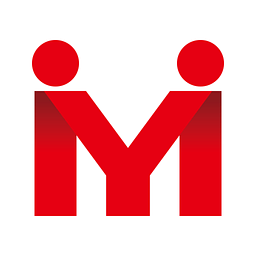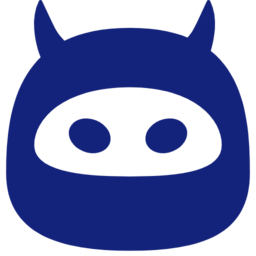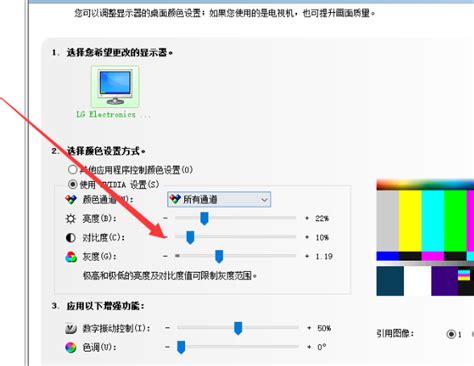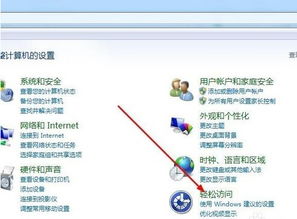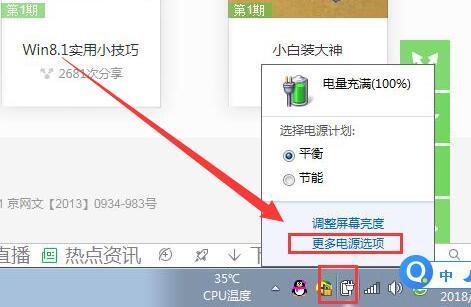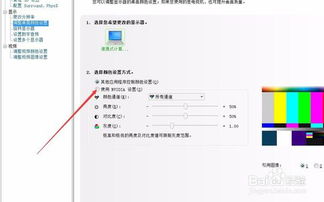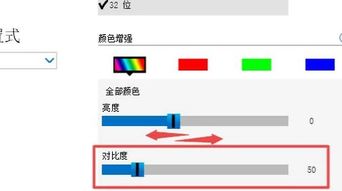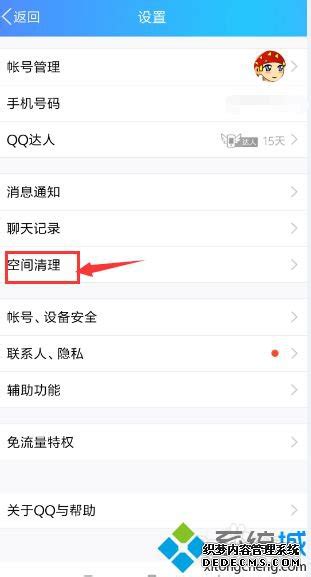电脑如何设置高对比度?
如何设置电脑的高对比度

在日常生活中,我们有时会遇到需要提高电脑屏幕对比度的情况。无论是出于视力保护、设计工作的需要,还是为了获得更舒适的视觉体验,高对比度设置都能带来极大的帮助。下面,我们就来详细介绍如何在不同类型的操作系统和应用程序中设置电脑的高对比度。

Windows系统的高对比度设置
对于大多数使用Windows系统的用户来说,系统自带的高对比度功能是一个不错的选择。这种设置不仅简单快捷,而且效果显著。

1. 通过“设置”应用调整对比度
点击屏幕左下角的“开始”按钮,在弹出的菜单中选择“设置”(齿轮图标)。
在“设置”窗口中,找到并点击“轻松使用”选项。
在“轻松使用”界面中,选择左侧的“高对比度”选项。
在右侧,你会看到一个名为“打开高对比度”的开关。点击它,将其打开,系统就会自动切换到高对比度模式。
此时,你可以通过调整下方的“选择主题”选项,来选择你喜欢的高对比度主题颜色。
2. 通过快捷键快速切换高对比度
Windows系统提供了一个方便的快捷键,可以快速开启或关闭高对比度模式。只需同时按下键盘上的左Alt键+左Shift键+PrtScn键(打印屏幕键),就可以切换高对比度模式。
需要注意的是,不同版本的Windows系统,快捷键可能有所不同。如果遇到快捷键无效的情况,可以查阅相关版本的Windows使用手册。
3. 使用第三方软件
如果你对Windows自带的高对比度设置不满意,或者需要更多自定义选项,可以考虑使用第三方软件。例如,F.lux、Iris Pro等软件,都可以提供更精细的对比度、亮度以及色温调节功能。
使用第三方软件前,请确保从官方网站或可信来源下载,以避免恶意软件带来的安全风险。
macOS系统的高对比度设置
对于使用macOS系统的用户来说,虽然系统自带的对比度调整选项不如Windows那么直观,但通过一些设置和技巧,同样可以实现高对比度效果。
1. 通过“系统偏好设置”调整对比度
点击屏幕左上角的苹果图标,选择“系统偏好设置”。
在“系统偏好设置”窗口中,找到并点击“辅助功能”选项(在旧版macOS中可能称为“系统偏好设置”中的“通用”)。
在“辅助功能”界面中,选择左侧的“显示”选项。
在右侧,你可以看到“增强对比度”的复选框。勾选它,以增强屏幕对比度。此外,你还可以尝试勾选“反转颜色”中的“智能反转”或“经典反转”选项,以获得不同的视觉效果。
2. 使用第三方软件
和Windows系统一样,macOS用户也可以使用第三方软件来更精细地调整对比度。例如,Mac上的f.lux、Twilight等软件,都可以根据时间或环境光线自动调节屏幕亮度和色温,从而在一定程度上改善对比度。
同样地,使用第三方软件前,请确保从官方网站或可信来源下载。
浏览器和应用程序中的高对比度设置
除了操作系统自带的高对比度设置外,许多浏览器和应用程序也提供了自己的对比度调整选项。这些设置通常针对特定应用场景,如阅读、设计或游戏等。
1. 浏览器中的高对比度设置
大多数现代浏览器都提供了内置的对比度或主题调整功能。以Chrome浏览器为例,你可以在浏览器的地址栏中输入“chrome://settings/appearance”来直接访问外观设置页面。在这里,你可以选择不同的主题和背景颜色,从而间接影响屏幕的对比度。
此外,一些浏览器插件(如Night Mode、Dark Reader等)也可以提供更直接的对比度调整功能。这些插件通常支持一键切换主题,并提供了多种颜色模式和亮度调节选项。
2. 应用程序中的高对比度设置
许多应用程序(如Office套件、图像编辑软件等)也提供了自己的对比度调整功能。这些功能通常位于应用程序的“设置”或“偏好设置”菜单中。通过调整这些设置,你可以更精确地控制应用程序中显示的文本、图像和图形的对比度。
例如,在Microsoft Word中,你可以通过“页面布局”选项卡下的“颜色”按钮来选择不同的主题颜色,从而间接影响文档的对比度。在Photoshop等图像编辑软件中,你则可以使用“图像”菜单下的“调整”选项来直接调整图像的对比度。
注意事项和建议
1. 保护视力
虽然高对比度设置可以带来更清晰的视觉体验,但长时间盯着屏幕仍然可能对眼睛造成疲劳或损伤。因此,建议在使用高对比度设置的同时,结合使用护眼模式、定时休息等功能来保护视力。
2. 个性化设置
不同的用户可能有不同的视觉需求和偏好。因此,在设置高对比度时,建议根据自己的实际情况进行个性化调整。例如,一些用户可能更喜欢深色主题和较低的亮度,而另一些用户则可能更喜欢浅色主题和较高的亮度。
3. 兼容性考虑
在设置高对比度时,还需要考虑应用程序和操作系统的兼容性。一些旧版本的应用程序可能无法很好地支持高对比度模式,导致显示异常或功能受限。因此,在设置前,建议先查阅相关文档或测试一下应用程序的兼容性。
4. 持续关注和更新
随着操作系统的不断更新和升级,一些高对比度设置可能会发生变化或新增功能。因此,建议持续关注操作系统的更新动态,并及时更新自己的设置以获得最佳体验。
通过上述方法,你可以轻松地在不同类型的操作系统和应用程序中设置电脑的高对比度。无论是出于视力保护还是视觉体验的需求,高对比度设置都能为你带来更加清晰、舒适的视觉享受。希望这篇文章能帮助你更好地理解和应用高对比度设置。
- 上一篇: 武侠江湖秘籍:七大门派加点策略全解析
- 下一篇: 揭秘魔兽世界:ZAM箱子隐藏位置大公开!
-
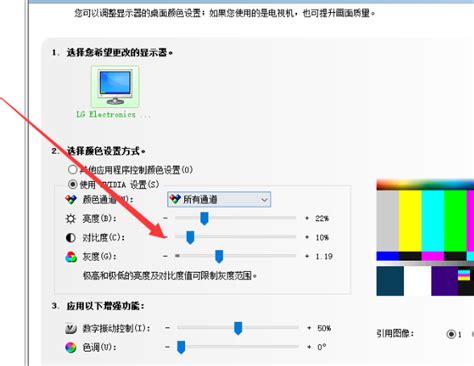 如何启用电脑的高对比度模式资讯攻略11-20
如何启用电脑的高对比度模式资讯攻略11-20 -
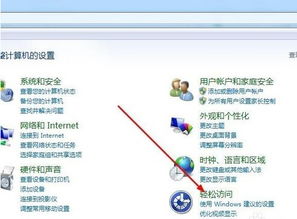 如何在电脑上轻松设置高对比度模式资讯攻略11-27
如何在电脑上轻松设置高对比度模式资讯攻略11-27 -
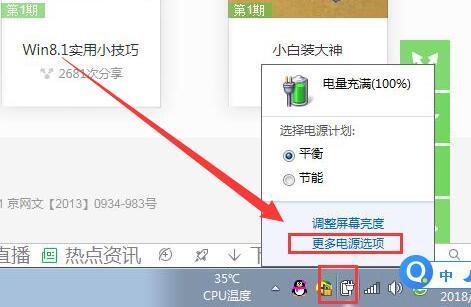 电脑高对比度功能开启指南资讯攻略11-20
电脑高对比度功能开启指南资讯攻略11-20 -
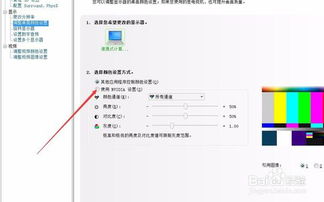 电脑对比度如何调整?资讯攻略11-19
电脑对比度如何调整?资讯攻略11-19 -
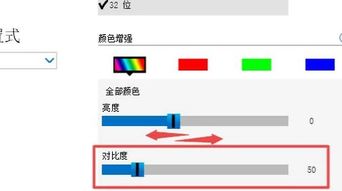 如何调整电脑对比度?资讯攻略11-19
如何调整电脑对比度?资讯攻略11-19 -
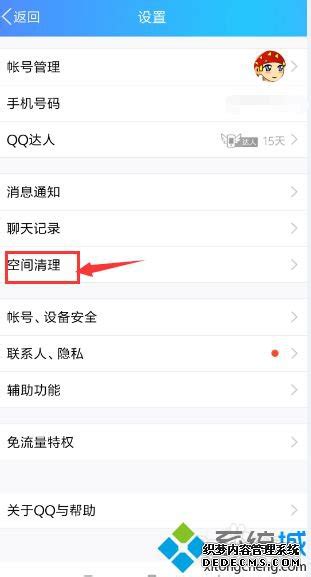 如何有效清理QQ占用的高内存资讯攻略11-25
如何有效清理QQ占用的高内存资讯攻略11-25